¿Tu Samsung Galaxy se Reinicia Automáticamente? ¡Soluciónalo Ahora!
En este artículo se explica por qué el Galaxy se reinicia automáticamente y se ofrecen consejos para solucionarlo, recuperar datos y tomar medidas preventivas. Obtén Dr.Fone - Reparación del Sistema (Android) para solucionar el reinicio del Samsung Galaxy con un solo clic.
Aug 01, 2025 • Presentado en: Soluciones de Reparación Móvil • Soluciones probadas
Algunos propietarios del Samsung Galaxy se han estado quejando de que su dispositivo, se continuúa reiniciándose automáticamente después de la instalación a Android 13. Esto es bastante común. Nosotros hemos tenido el mismo problema. No solo era frustrante que el teléfono no funcionara, la pérdida de datos fue como una patada en el estómago.
Afortunadamente, independientemente del problema que cause el boot loop (bucle de arranque) de Android, el problema de los dispositivos Galaxy que se reinician una y otra vez, puede resolverse fácilmente. Solo tienes que seguir los consejos que te indicamos a continuación, y deberías tener tu dispositivo móvil Samsung de nuevo en plenas condiciones de trabajo.
Relacionado: Realiza copias de seguridad de tu teléfono Samsung con regularidad para evitar cualquier riesgo de pérdida de datos.
- Parte 1: ¿Qué Podría Estar Causando El Reinicio De Tu Samsung Galaxy?
- Parte 2: Recupera los Datos de un Samsung que se Reinicia Automáticamente
- Parte 3: ¿Cómo Solucionar el Problema de un Samsung Galaxy que Se Reinicia Constantemente?
- Parte 4: ¿Cómo Proteger Tu Galaxy para que no se Reinicie Automáticamente?
Parte 1: ¿Qué Podría Estar Causando El Reinicio De Tu Samsung Galaxy Una Y Otra Vez?
La razón por la que tu Samsung Galaxy se está reiniciando, una y otra vez, es frustrante. Incluso puede perjudicar tu cariño por el dispositivo y arruinar tu entretenimiento al usarlo. Pero no se preocupen usuarios de Galaxy, tenemos una solución rápida para todos. Aunque no podemos decir de manera categórica cuál es la causa de tu problema en particular, podemos reducirlo a problemas generales. Esta guía abarca las siguientes causas por las que tu Samsung Galaxy sigue reiniciándose:
- Datos corruptos en la memoria del dispositivo: El nuevo sistema operativo incluye un firmware diferente, y esto podría estar corrompiendo archivos existentes en tu dispositivo. Solución rápida: Reinicia en Modo Seguro.
- Aplicaciones de terceros incompatibles: Algunas aplicaciones de terceros se bloquean, porque no son compatibles con el nuevo firmware que los fabricantes de móviles usan para mejorar sus sistemas operativos. Como consecuencia, las aplicaciones impiden que el dispositivo se reinicie con normalidad. Solución rápida: Reinicia en Modo Seguro.
- Datos almacenados en caché: El nuevo firmware, todavía está usando los datos almacenados en tu partición caché del firmware anterior, y está causando consistencias. Solución rápida: Borra la Partición Caché.
- Problema de hardware: Algo podría estar mal con un componente particular del dispositivo. Solución rápida: Realiza un Factory Reset (Restablecimiento a Valores de Fábrica).
Parte 2: Recupera los Datos del Samsung Galaxy Que Se Sigue Reiniciando
Antes de probar cualquiera de los siguientes remedios para evitar que tu Samsung Galaxy se reinicie, una y otra vez, es una buena idea proteger los datos de tu dispositivo, para no perder nada. Te recomendamos que instales Dr.Fone - Recuperación de Datos (Android). Esta avanzada herramienta, es posiblemente la mejor tecnología para la conservación de datos del mercado y es muy fácil de usar. Hace que proteger tus datos merezca la pena el (limitado) esfuerzo.
Necesitarás instalar el programa en tu computadora, ya que implica transferir los archivos de tu dispositivo móvil a otra máquina para su resguardo. Aunque puede que no necesites recuperar los datos en todos los casos que mencionamos a continuación, más vale prevenir, que lamentar.
¿Cómo Utilizar Dr.Fone - Recuperación de Datos (Android) para Recuperar los Datos de un Samsung Galaxy?
Este video te guiará sobre cómo recuperar los datos de un Samsung Galaxy que continúa reiniciándose con Dr.Fone - Recuperación de Datos para Android. ¡Es más fácil de lo que puedes imaginar!
Por favor, continúa leyendo para conocer los pasos detallados:
- Paso 1. Descarga e instala Dr.Fone en tu computadora.
- Paso 2. Ejecuta el programa y ve a "Toolbox/Caja de Herramientas" > "Data Recovery/Recuperación de Datos" > "Android" > "Recover from Broken Phone/Recuperar un Móvil Dañado" para ejecutar la herramienta específica en una nueva ventana.

- Paso 3. Después de conectar correctamente tu teléfono Samsung Galaxy a la computadora mediante un cable USB, a continuación, se te pedirá que elijas una razón para recuperar los datos. Debido a que tiene problemas con el bucle de reinicio Galaxy, selecciona "Touch screen not responsive, or cannot access the phone/La pantalla táctil no funciona, o no se puede acceder al sistema".

- Paso 4. Selecciona el nombre y el número de modelo de tu dispositivo Galaxy y haz clic en "Next/Siguiente".

- Paso 5. Sigue las instrucciones que aparecen en pantalla, para que puedas poner tu dispositivo en Modo Download/Descarga. A continuación, el conjunto de herramientas Dr.Fone comenzará a descargar el paquete de recuperación adecuado y luego analizará tu teléfono.

- Paso 6. Una vez finalizado el escaneado, tus datos aparecerán en una lista. Selecciona los archivos que quieras conservar y haz clic en "Recover to Computer/Recuperar a la Computadora".

Parte 3: ¿Cómo Solucionar el Problema de un Samsung Galaxy que Se Reinicia Constantemente?
La razón por la que tu Samsung Galaxy se reinicia automáticamente, podría deberse a uno de varios motivos. Y diferentes modelos han estado experimentando diferentes causas. Afortunadamente, la mayoría de los problemas pueden resolverse llevando a cabo algunas acciones sencillas. Sin embargo, es posible que tengas que probar varias de estas soluciones antes de encontrar la correcta. Así que pongámonos manos a la obra.
Solución 1: Datos Corruptos en la Memoria del Dispositivo
Independientemente del modelo, si un Samsung Galaxy se encuentra en un bucle de reinicio, reinicia el dispositivo en en Modo Seguro. Para ello, sigue estos pasos:
- Paso 1. Mantén presionado el botón de "Encendido" para encender el dispositivo.
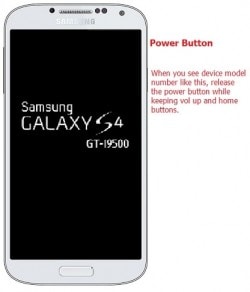
- Paso 2. Cuando aparezca el logo de Samsung, mantén presionado el botón de "Subir Volumen" para acceder a la pantalla de bloqueo.
- Paso 3. A continuación, selecciona "Modo Seguro", que aparece en la parte inferior de la pantalla.
- Paso 4. Si puedes usar tu dispositivo móvil en Modo Seguro, puede ser que el nuevo firmware haya corrompido los datos de la memoria de tu dispositivo. Si este es el caso, prueba la siguiente solución para determinar si se trata de una aplicación. El Modo Seguro desactiva las aplicaciones de terceros. Si las aplicaciones están provocando el bucle de reinicio, esto solucionará el problema.
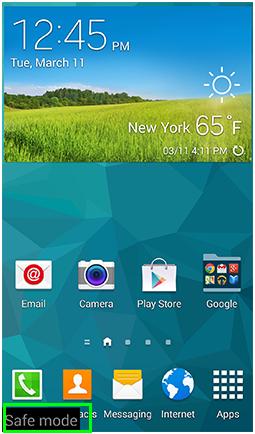
Solución 2: Aplicación de Terceros Incompatible
Las aplicaciones incompatibles con las actualizaciones del sistema, se bloquearán cuando intentes abrirlas. Si tu Galaxy ha dejado de reiniciarse automáticamente en Modo Seguro, lo más probable es que el problema se deba a que tienes instalada una aplicación incompatible con el nuevo firmware.
Para solucionarlo, tendrás que eliminar las aplicaciones o reinstalarlas en Modo Seguro. Lo más probable es que sea una de las aplicaciones que estaban abiertas, cuando instalaste las actualizaciones.
Solución 3: Datos Almacenados en Caché
Si tu Samsung Galaxy sigue reiniciándose después de haberlo hecho en Modo Seguro, la siguiente mejor opción es intentar borrar la partición caché. No te preocupes, no perderás tus aplicaciones ni harás que funcionen mal, ya que los nuevos datos se almacenarán en caché cuando vuelvas a usar la aplicación.
Es importante mantener limpios los datos almacenados en caché para que el sistema operativo funcione sin problemas. Sin embargo, a veces puede ocurrir que las cachés existentes sean incompatibles con las actualizaciones del sistema. Como resultado, los archivos se corrompen. Pero como el nuevo sistema sigue intentando acceder a los datos de las aplicaciones, hace que el Galaxy se reinicie automáticamente.
Todo lo que tienes que hacer para limpiar los datos almacenados en caché es seguir estos sencillos pasos:
- Paso 1. Apaga el dispositivo, pero mientras lo haces, mantén presionado el botón de "Subir" Volumen, junto con los botones de "Inicio" y "Encendido".
- Paso 2. Cuando el teléfono vibre, suelta el botón de "Encendido". Mantén presionados los otros dos botones.
- Paso 3. Aparecerá la pantalla de Android System Recovery/Recuperación del Sistema de Android. Ahora puedes soltar los otros dos botones.

- Paso 4. Luego presiona el botón de "Bajar" Volumen y navega hasta "wipe cache partition/borrar la partición caché". Una vez completada la acción el dispositivo se reiniciará.
¿Solucionó esto tu problema? Si no, prueba esto:
Solución 4: Problema de Hardware
Si el bucle de reinicio de tu Samsung Galaxy continúa, el problema podría ser causado por uno de los componentes de hardware del dispositivo. Tal vez no fue instalado correctamente por los fabricantes, o se ha dañado desde que salió de fábrica. Para comprobarlo, tendrás que realizar un factory reset/restablecimiento a valores de fábrica, para determinar si el teléfono está en condiciones de funcionar – especialmente si se trata de un dispositivo nuevo. Sin embargo, debes tener en cuenta que esta acción borrará todos los ajustes personales y otros datos que tengas almacenados en la memoria – como contraseñas.
Si aún no has hecho una copia de seguridad de tus datos usando el Dr.Fone - Recuperación de Datos (Android), hazlo antes de realizar un factory reset. Es posible que también quieras anotar tus contraseñas por si las has olvidado – ya que, como sabes, ¡es muy fácil hacerlo!
Cómo realizar un factory reset/restablecimiento a valores de fábrica si tu Samsung Galaxy se reinicia una y otra vez:
- Paso 1. Apaga el dispositivo y presiona el botón de "Subir Volumen", el de "Encendido", y el de "Inicio" al mismo tiempo. Cuando el teléfono vibre, suelta solo el botón de "Encendido". Mantén presionados los otros dos botones.
- Paso 2. Esta acción hará que aparezca la pantalla de Android Recovery/Recuperación de Android.
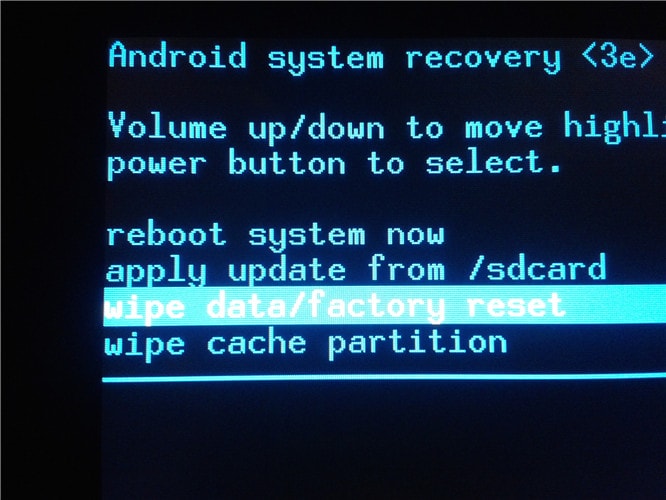
- Paso 3. Usa el botón de "Bajar Volumen" para navegar hasta la opción "wipe data/factory reset (borrar datos/restablecer valores de fábrica)", y presiona el botón de "Encendido" para confirmar tu selección.
- Paso 4. Te aparecerán más opciones. Vuelve a utilizar el botón para "Bajar Volumen" y selecciona "delete all user data/borrar todos los datos del usuario." Confirma tu selección presionando el botón de "Encendido".
- Paso 5. A continuación, se te presentará la pantalla de abajo. Presiona el botón de "Encendido" para seleccionar "Reboot System Now/Reiniciar el Sistema Ahora".

Parte 4: ¿Cómo Proteger Tu Galaxy para que no se Reinicie Automáticamente?
Esperamos que alguna de las soluciones anteriores haya resuelto el bucle de reinicio de tu Galaxy. Si no es así, tendrás que ponerte en contacto con un técnico especializado y, posiblemente, devolver el dispositivo a Samsung o al minorista donde lo compraste.
Si el problema del reinicio se ha resuelto, felicidades – ¡puedes volver a disfrutar de tu Samsung Galaxy! Pero antes de irte, te daremos unos últimos consejos para evitar que vuelvan a surgir problemas.
- Utiliza una funda protectora: Los dispositivos móviles pueden ser bastante robustos por fuera, pero sus componentes internos son muy delicados. No les gustan los golpes fuertes ni las condiciones climáticas extremas. Puedes proteger la vida útil de tu móvil con una funda protectora – que además lo mantiene limpio y lo protege de rozaduras y rasguños.
- Borra los datos almacenados en caché: Como hemos explicado antes, demasiados datos almacenados en caché pueden afectar al rendimiento del sistema operativo. Por eso es buena idea limpiar la caché de vez en cuando, sobre todo si usas mucho las aplicaciones.
- Verifica las aplicaciones: Siempre que descargues una aplicación en tu dispositivo Samsung, verifica que no esté corrupta o tenga malware malicioso. Para ello, selecciona el menú "Aplicación", ve a "Ajustes", pulsa en la sección "Sistema y Seguridad". Así de sencillo.
- Seguridad en Internet: Descarga solo aplicaciones y archivos de sitios web en los que confíes. Existen muchos sitios de baja calidad en línea, que tienen malware malicioso escondido debajo de los enlaces en los que se puede hacer clic.
- Instala un antivirus de confianza: Con la ciberdelincuencia aumentando, tener un buen programa de antivirus producido por una empresa de confianza, te ayudará a proteger tu dispositivo móvil de ser corrompido.
Conclusión
Espero que ahora puedas solucionar el problema de tu Samsung Galaxy que no para de reiniciarse. El reinicio automático se produce por varias razones, siendo las más comunes los fallos de software y los problemas causados por configuraciones de software complejas. Además, recuerda que actualizar el software podría solucionarlo. Antes de revisar los ajustes de tu teléfono uno por uno para averiguar qué aplicación está causando el problema, reinicia primero tu Samsung Galaxy y luego compruébalo de nuevo. Por otra parte, puedes usar Dr.Fone - Recuperación de Datos (Android) para recuperar los datos perdidos de dispositivos Android (Samsung Galaxy, HTC, Sony, etc.), y así evitar más pérdidas de datos y solucionar el problema de tu teléfono de la mejor manera.
Así que si tienes más problemas, no dejes de visitarnos de nuevo y pedirnos consejos. Tenemos muchas guías y consejos para usuarios de Android.
Consejos de Samsung
- Mejores teléfonos Samsung
- 1. Samsung Galaxy Note 20
- 2. Edición Pokémon Galaxy Z Flip3
- 3. Samsung Galaxy S22
- 4. Top 10 consejos para Samsung S22
- 5. Consejos para el nuevo Samsung S22
- Alternativas a Samsung
- Consejos Útiles Samsung
- 1. Transferir fotos desde Galaxy S9
- 2. Transferir fotos desde Samsung
- 3. Descargar gratuita de Samsung Kies 2
- 4. Transferir contactos desde Samsung
- 5. Sincronizar iTunes con Android
- 6. Encender el móvil sin botón de encendido
- 7. Mover datos de un móvil antiguo a Samsung
- 8. Reproducir Flash en Samsung
- 9. Suites de PC para Samsung
- 10. Rastrear y bloquear Samsung perdido
- 11. Top 10 reproductores de música Samsung
- 12. Apps de videollamadas Samsung
- 13. Eliminar la cuenta de Google de forma segura
- 14. Saltar la pantalla de bloqueo Samsung
















Paula Hernández
staff Editor